Ce se întâmplă dacă nu pot accesa unele site-uri web în IE sau Edge?
Publicat: 2019-09-27Mulți oameni preferă arhitectura minimalistă a Chrome. Unora le place flexibilitatea Mozilla Firefox. Cu toate acestea, există încă utilizatori care ar alege Internet Explorer peste aceste două browsere. Organizațiile pot profita de politicile de grup personalizabile ale IE pentru a proiecta un browser web care va fi cel mai benefic pentru nevoile lor de afaceri. Între timp, fidelii Microsoft preferă să folosească browserul încorporat Windows, Edge. La urma urmei, are caracteristici unice, cum ar fi adnotări de pagină, liste de citire și securitate îmbunătățită, printre altele.
Desigur, știm cu toții că browserele proiectate de Microsoft sunt pline de probleme. Unii utilizatori se plâng că nu pot deschide anumite site-uri web în Microsoft Edge. Alții întreabă: „De ce Internet Explorer spune „Nu se poate afișa pagina web?””
Dacă vă aflați în aceeași situație, vă vom arăta mai multe căi de ieșire. În acest articol, vă vom arăta ce să faceți când nu puteți deschide anumite site-uri web în Microsoft Edge și Internet Explorer.
Verificarea problemelor de conectivitate
Trebuie să începeți cu cea mai simplă soluție - să verificați dacă aveți probleme de conectivitate. Ar trebui să evaluați dacă conexiunea dvs. la Internet vă împiedică să accesați site-uri web în browser. În acest caz, există trei lucruri pe care le puteți face:
- Reporniți adaptorul de rețea
- Actualizați driverul adaptorului de rețea
- Dezactivează-ți antivirusul
Reporniți adaptorul de rețea
- Pe tastatură, apăsați tasta Windows + R pentru a lansa caseta de dialog Run.
- În caseta de dialog Run, tastați „ncpa.pl” (fără ghilimele), apoi faceți clic pe OK.
- Acum, faceți clic dreapta pe adaptorul de rețea.
- Selectați Dezactivați.
- În cele din urmă, faceți clic dreapta pe adaptorul de rețea, apoi faceți clic pe Activare.
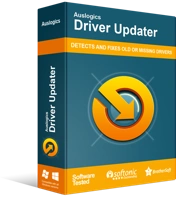
Rezolvați problemele PC-ului cu Driver Updater
Performanța instabilă a computerului este adesea cauzată de drivere învechite sau corupte. Auslogics Driver Updater diagnostichează problemele driverului și vă permite să actualizați driverele vechi dintr-o dată sau pe rând, pentru ca computerul să funcționeze mai ușor
Actualizați driverul adaptorului de rețea
Nu veți putea accesa site-uri web pe Microsoft Edge și Internet Explorer atunci când driverul adaptorului de rețea este învechit, corupt sau lipsește. Prin urmare, vă sugerăm să îl actualizați pentru a vă asigura că nu veți avea nicio problemă de conectivitate la rețea. Există trei moduri de a face acest lucru:
- Actualizarea driverului adaptorului de rețea prin intermediul Managerului de dispozitive
- Descărcarea și instalarea manuală a driverului
- Folosind un instrument de încredere, cum ar fi Auslogics Driver Updater
Actualizarea driverului adaptorului de rețea prin intermediul Managerului de dispozitive
- Accesați bara de activități, apoi faceți clic dreapta pe pictograma Windows.
- Selectați Manager dispozitive din listă.
- Odată ce Managerul de dispozitive este activ, extindeți conținutul categoriei Adaptoare de rețea.
- Acum, faceți clic dreapta pe adaptorul de rețea și selectați Actualizare driver.
- Selectați opțiunea „Căutați automat software-ul de driver actualizat”.
Lăsați Managerul de dispozitive să vă actualizeze driverul adaptorului de rețea.
Descărcarea și instalarea manuală a driverului
Managerul de dispozitiv poate face ca actualizarea driverului adaptorului de rețea să fie convenabilă. Cu toate acestea, poate pierde în continuare cea mai recentă versiune pentru sistemul de operare și procesor. Deci, este posibil să fie nevoie în continuare să vizitați site-ul web al producătorului pentru a descărca driverul potrivit. Nu uitați să fiți atenți atunci când alegeți această metodă deoarece poate fi riscantă. Dacă instalați un driver incompatibil, puteți cauza probleme de instabilitate a sistemului.
Folosind un instrument de încredere, cum ar fi Auslogics Driver Updater
Desigur, există o modalitate mai simplă, dar mai fiabilă de a vă actualiza driverul adaptorului de rețea. Puteți utiliza un instrument de încredere, cum ar fi Auslogics Driver Updater. Acest program software poate recunoaște automat versiunea sistemului de operare și tipul procesorului. Cu un clic pe un buton, veți putea descărca și instala cel mai recent driver recomandat de producător pentru adaptorul de rețea.

Dezactivați antivirusul dvs. terță parte
Este posibil ca antivirusul dvs. terță parte să interfereze cu conexiunea dvs. la internet. Este posibil ca antivirusul dvs. să identifice site-ul web pe care încercați să îl vizitați ca o amenințare de securitate. Dacă chiar trebuie să vizitați acel site, puteți încerca să vă dezactivați antivirusul. Acum, dacă ești îngrijorat de vulnerabilitatea computerului tău, poți trece la un alt program software de securitate.
Există multe aplicații antivirus, dar Auslogics Anti-Malware este printre puținele care vă pot proteja computerul în mod fiabil. De asemenea, merită remarcat faptul că un dezvoltator de aplicații Microsoft Silver certificat l-a proiectat. Deci, poate detecta cele mai vicioase amenințări de pe computer fără a interfera cu operațiunile sistemului. Puteți beneficia de protecția de care aveți nevoie, având în continuare acces la site-urile web de care aveți nevoie.
După ce v-ați asigurat că nu există probleme de conectivitate, puteți încerca să accesați din nou site-ul web pe Internet Explorer sau Microsoft Edge. Dacă problema persistă, vă recomandăm să încercați soluțiile noastre de mai jos:
Remedieri pentru Internet Explorer
- Introducerea manuală a comenzii rapide
- Utilizarea Vizualizării de compatibilitate
- Adăugarea comenzii rapide la Lista de adrese sigure
Introducerea manuală a comenzii rapide
- Faceți clic dreapta pe adresa URL a site-ului web, apoi selectați Copiere comandă rapidă din meniul contextual.
- Acum, accesați bara de adrese a Internet Explorer și inserați comanda rapidă.
- Apăsați Enter de pe tastatură.
Utilizarea Vizualizării de compatibilitate
De asemenea, puteți încerca să resetați vizualizarea de compatibilitate a Internet Explorer pentru a putea accesa site-ul web de care aveți nevoie. Pentru a face acest lucru, urmați instrucțiunile de mai jos:
- Lansați Internet Explorer.
- Pe tastatură, apăsați tasta F12. Dacă faceți acest lucru, va apărea panoul Instrumente pentru dezvoltatori din partea de jos a browserului dvs.
- Accesați bara de meniu a panoului Instrumente pentru dezvoltatori, apoi selectați Modul browser: IEx. Rețineți că „IEx” înseamnă versiunea setării curente de vizualizare a browserului.
- Alegeți o versiune mai veche de Internet Explorer din lista Mod browser.
- Închideți panoul Instrumente pentru dezvoltatori apăsând din nou tasta F12.
Adăugarea comenzii rapide la Lista de adrese sigure
Dacă alegerea unei alte vizualizări de browser nu rezolvă problema, atunci puteți încerca să adăugați site-ul web afectat la lista de adrese sigure. Iată pașii:
- Deschideți Internet Explorer.
- Faceți clic pe Instrumente, apoi selectați Setări vizualizare compatibilitate.
- Odată ce fereastra Setări vizualizare compatibilitate este deschisă, accesați zona Adăugați acest site web, apoi trimiteți adresa URL a site-ului web afectat.
- Faceți clic pe Adăugați.
- Faceți clic pe Închidere pentru a părăsi fereastra.
Remedieri pentru Microsoft Edge
Acum,
ce se întâmplă dacă Microsoft Edge nu ar putea accesa un anumit site web
? Nu vă faceți griji pentru că vă avem acoperit. Încercați soluțiile noastre de mai jos pentru a putea deschide site-ul web afectat:
- Ștergerea istoricului de navigare, a memoriei cache și a cookie-urilor
- Resetarea Microsoft Edge
Ștergerea istoricului de navigare, a memoriei cache și a cookie-urilor
- Pe tastatură, apăsați tasta Windows+S. Procedând astfel, se va deschide caseta de căutare.
- În caseta de căutare, tastați „Edge” (fără ghilimele), apoi selectați Microsoft Edge din rezultate.
- Odată ce Microsoft Edge este activ, faceți clic pe pictograma Setări. Ar trebui să fie cele trei puncte aliniate orizontal din colțul din dreapta sus al browserului.
- Selectați Istoric din meniu.
- Faceți clic pe linkul Șterge istoricul.
- Selectați Istoricul de navigare, Cookie-uri și date salvate de site-uri web și Date și fișiere stocate în cache.
- Faceți clic pe Clear.
Resetarea Microsoft Edge
- Accesați bara de activități, apoi faceți clic dreapta pe pictograma Windows.
- Selectați Aplicații și caracteristici din meniu. Procedând astfel, veți ajunge direct la lista de programe instalate.
- Accesați panoul din dreapta, apoi căutați Microsoft Edge.
- Selectați Microsoft Edge, apoi faceți clic pe linkul Opțiuni avansate.
- Pe pagina următoare, faceți clic pe butonul Resetare de sub zona Resetare.
Lăsați sistemul să readucă Microsoft Edge la setările implicite. Odată ce procesul este finalizat, încercați să accesați din nou site-ul web afectat pentru a vedea dacă problema a fost rezolvată.
Există și alte soluții pe care ați dori să le sugerați?
Simțiți-vă liber să le împărtășiți în comentariile de mai jos!
